Von Selena KomezAktualisiert am September 28, 2017
"Nachdem ich mein iPhone auf das neueste iOS 11 aktualisiert hatte, wurde das Gerät eingefroren. Nun kann ich nicht mit meinem iPhone arbeiten. Ich habe einige wichtige Dateien in meinem Telefon, die für das kommende Meeting benötigt werden. Ich brauche dringend Hilfe. Ich danke dir sehr. "
Das neueste iOS 11-System enthält viele neue Funktionen, die für iOS-Benutzer interessant sein können. Menschen werden über die neuen Funktionen und Verbesserungen mit dem neuesten iOS 11-System für iOS-Geräte erwartet. Leider haben viele iOS-Benutzer das Problem des iPhone-Einfrierens während oder nach dem Aktualisierungsvorgang von iOS 11 erlebt. Für Apple-Fans ist das sehr enttäuschend. Glücklicherweise haben wir nützliche 3-Optionen zusammengestellt, mit deren Hilfe iOS 11 behoben werden kann, das beim Installieren und Ausführen effektiv bleibt. Konzentrieren wir uns auf die folgenden Tutorials und reparieren Sie Ihr eingefrorenes iPhone nach dem Update von iOS 11 selbst.
Teil 1: Fixes iPhone nach iOS 11-Update durch Neustart behoben
Wenn das iPhone nach dem iOS 11-Update eingefroren wird, können Sie das Gerät zuerst neu starten. Halten Sie dazu die Tasten „Power“ und „Home“ mindestens 10 Sekunden lang gedrückt. Wenn das Apple-Logo auf dem iPhone-Bildschirm angezeigt wird, lassen Sie beide Tasten los. Wenn Sie ein iPhone 7 und ein iPhone 7 Plus verwenden, halten Sie die Taste „Sleep“ und die Taste „Leiser“ am Gerät 10 Sekunden lang gedrückt, um das Gerät neu zu starten.
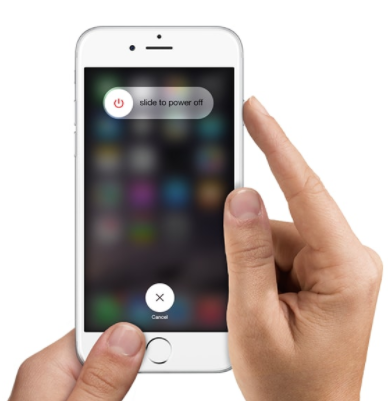
Teil 2: Fixes iPhone nach iOS 11 Update durch iTunes Restore behoben
Manchmal können Sie ein eingefrorenes iPhone reparieren, indem Sie das Gerät in den Wiederherstellungsmodus versetzen. Es ist ziemlich einfach, auf dem eingefrorenen iPhone in den Wiederherstellungsmodus zu wechseln:
Schritt 1. Öffnen Sie iTunes und halten Sie die Home-Taste gedrückt, während Sie das Gerät an den Computer anschließen.
Schritt 2. Lassen Sie die Home-Taste los, wenn eine Meldung angezeigt wird, dass sich Ihr Gerät im Wiederherstellungsmodus befindet.
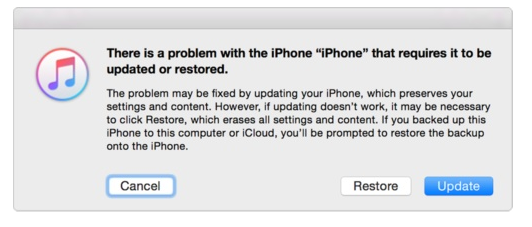
Teil 3: Fixes iPhone nach iOS 11 Update durch iOS System Recovery behoben
Wenn Ihr iPhone nach dem Einsetzen der beiden oben genannten Methoden immer noch einfriert, empfehlen wir Ihnen die Verwendung IOS Systemwiederherstellung. Dies wird sicherlich eine große Hilfe für Sie sein. Es verfügt über äußerst beeindruckende Funktionen und behebt die eingefrorenen Probleme des iPhones ohne Datenverlust, z. B. im Wiederherstellungsmodus eingefrorenes iPhone, auf dem Apple-Logo-Bildschirm eingefrorenes iPhone, auf dem schwarzen Bildschirm des Todes eingefrorenes iPhone usw. Sie können dieses wunderbare Programm dazu verwenden Fixiertes iPhone nach iOS 11-Update beheben, ohne Daten zu verlieren. Der Prozess ist einfach und unkompliziert. Alle iPhone-Modelle sind mit dem nützlichen Programm kompatibel, einschließlich iPhone 7, iPhone 6S / 6 und iPhone 5S / 5.


Schritt 1 Starten Sie die iOS-Systemwiederherstellung auf dem Computer
Laden Sie zunächst die Software herunter und führen Sie sie auf Ihrem Computer aus.
Schritt 2.Connect iPhone und Fixierungsmodus auswählen
Schließen Sie Ihr iPhone an den Computer an, nachdem Sie die Software auf dem Computer ausgeführt haben. Wählen "Mehr Optionen" und "IOS Systemwiederherstellung“, Nachdem die Software das Gerät erkannt hat.

Schritt 3. Wählen Sie das iPhone-Modell und das iOS-System des Geräts aus
Die Software erkennt den abnormalen Zustand des angeschlossenen iPhones, z. B.: Eingefroren auf dem Apple-Logo-Bildschirm, eingefroren im Wiederherstellungsmodus, eingefroren im DFU-Modus, eingefroren auf einem schwarzen Bildschirm usw. und Sie werden aufgefordert, auf „StartseiteTaste, um fortzufahren.

Schritt 4. Laden Sie die neueste iOS-Firmware für iPhone herunter
In diesem Schritt sollten Sie die Informationen Ihres iPhones bestätigen. Klicken "Reparatur”Wenn es korrekt ist, aber wenn nicht, wählen Sie die genauen Informationen vor der Reparatur manuell aus. Um Ihr eingefrorenes iPhone nach einem iOS 11-Update zu reparieren, lädt das Programm die neueste Version Ihrer Firmware herunter, nachdem Sie die aktuelle iOS-Version Ihres iPhone ermittelt haben.


Schritt 5.Fixing Frozen iPhone auf Normal
Nun beginnt die Software, das iOS-System Ihres eingefrorenen iPhones wiederherzustellen.

Erledigt. Sie haben das iPhone ohne Datenverlust in den Normalzustand zurückversetzt.


Verwandte Artikel:
So beheben Sie ein eingefrorenes iPhone während / nach dem iOS 10-Update
So beheben Sie ein eingefrorenes iPhone auf dem Apple-Bildschirm
Wie das iPhone im Wiederherstellungsmodus nach dem iOS 11-Update hängen bleibt
Wie repariert man das iPhone nach dem iOS 11-Update auf dem Apple-Logo?
Wie man das iPhone Schwarz / Weiß nach iOS 11 Update repariert
Wiederherstellen des normalen iPhone-Systems nach dem iOS 11-Update
So stellen Sie verlorene iPhone-Daten nach dem iOS 11-Update wieder her
Ihre Nachricht
Prompt: Sie brauchen, um Einloggen bevor du kommentieren kannst.
Noch keinen Account. Klicken Sie bitte hier Registrieren.

Laden...

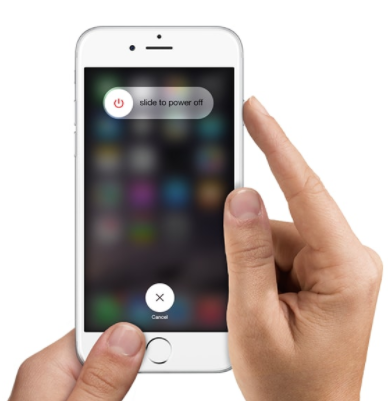
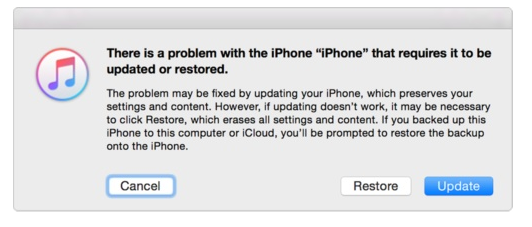















Noch kein Kommentar Sag etwas...